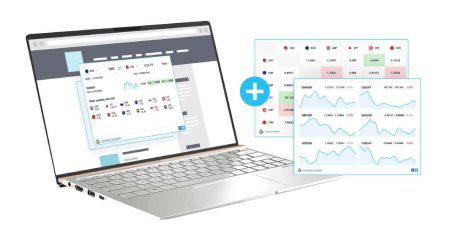Hoe in te loggen op de XM MT4 WebTrader
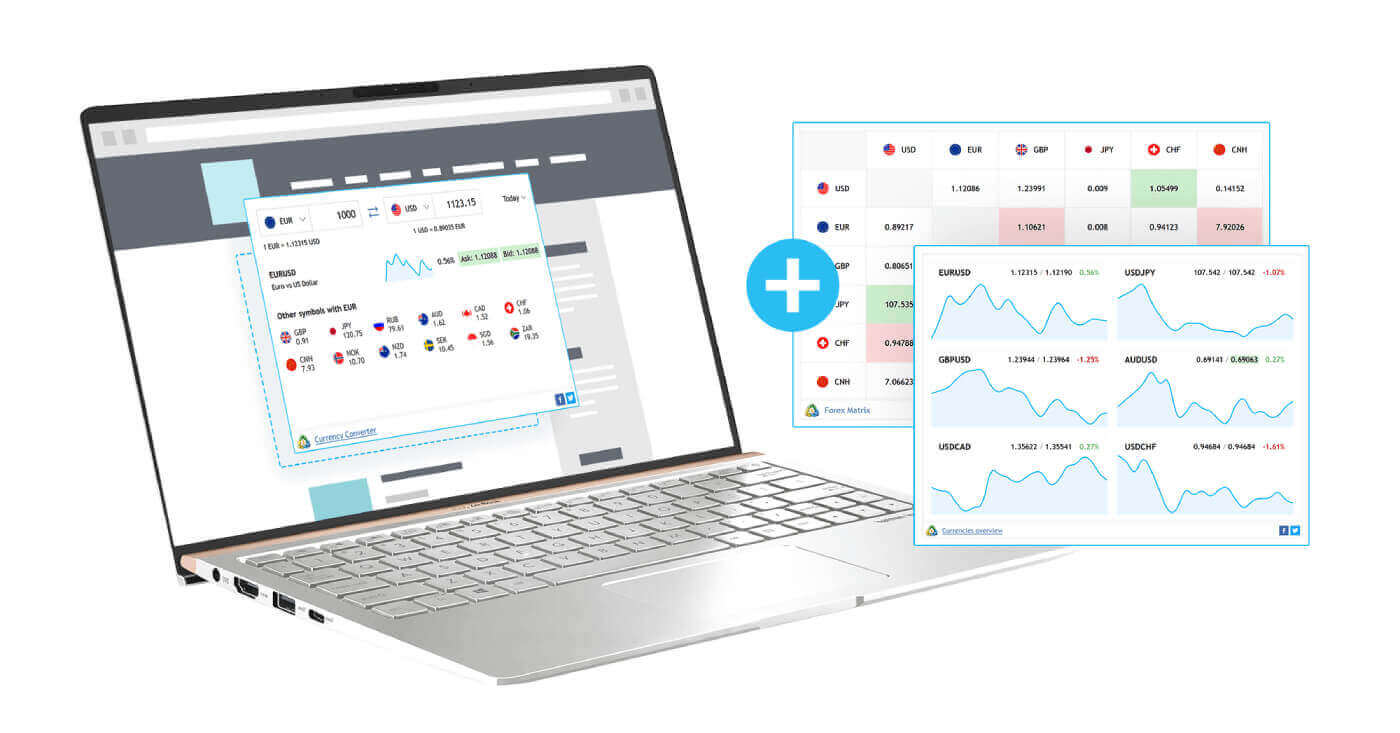
Waarom is XM MT4 WebTrader beter?
Toegankelijk zonder download — pc en macOS.
- Handelen met één klik
- Selectie van perioden op het tabblad Historie
- Actieve orders zichtbaar op de grafiek
- Close By en meerdere Close By handelsverzoeken
- Bewerkbare eigenschappen van grafische objecten
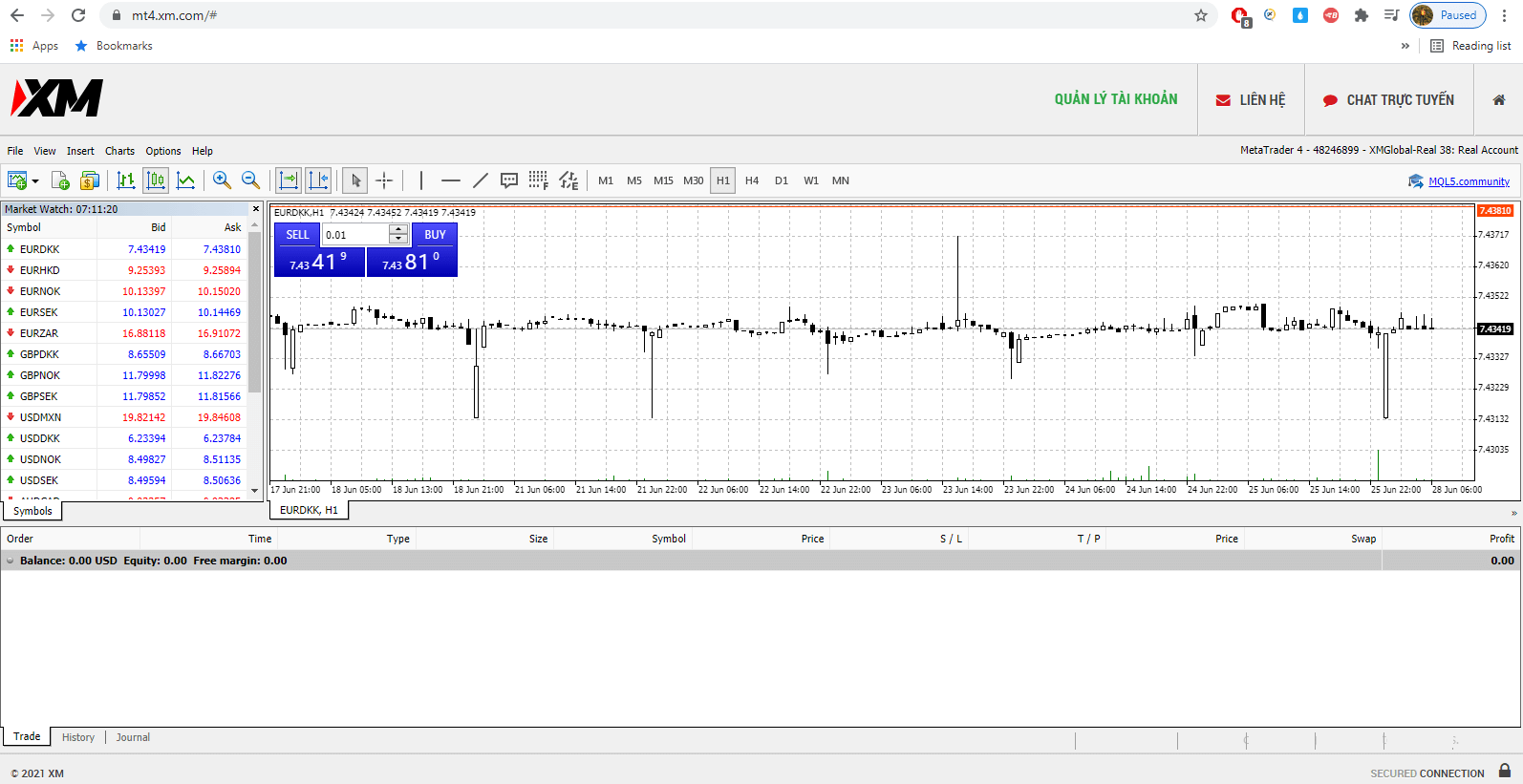
Toegang krijgen tot de XM MT4 WebTrader
- Ga naar de terminal door hier te klikken .
- Voer de inloggegevens van uw echte of demo-account in.
Hoe te beginnen met het gebruik van de XM MT4 WebTrader
Het enige wat u hoeft te doen is uw XM-clientlogin en -wachtwoord in te voeren, een handelsserver te selecteren en op de login-knop te klikken. Na inloggen en succesvolle verbinding met de geselecteerde server, krijgt u direct toegang tot uw account.
Veelgestelde vragen over XM MT4
Hoe vind ik mijn servernaam op MT4 (pc/Mac)?
Klik op Bestand - Klik op "Een account openen" wat een nieuw venster opent, "Trading servers" - scroll naar beneden en klik op het +-teken bij "Nieuwe makelaar toevoegen", typ vervolgens XM en klik op "Scannen".Zodra het scannen is voltooid, sluit u dit venster door op "Annuleren" te klikken.
Probeer daarna opnieuw in te loggen door te klikken op "Bestand" - "Inloggen op handelsaccount" om te zien of uw servernaam daar staat.